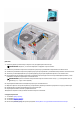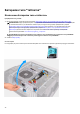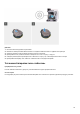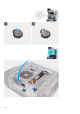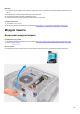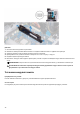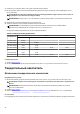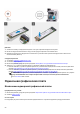Service Manual
Table Of Contents
- Alienware Aurora R11 Руководство по обслуживанию
- Содержание
- Работа с внутренними компонентами компьютера
- Инструкции по технике безопасности
- Подготовка к работе с внутренними компонентами компьютера
- Электростатический разряд — защита от электростатического разряда
- Комплект для технического обслуживания с защитой от электростатического разряда
- Защита компонентов при транспортировке
- После работы с внутренними компонентами компьютера
- Извлечение и установка компонентов
- Внутренние компоненты компьютера
- Компоненты системной платы
- Рекомендуемые инструменты
- Список винтов
- Левая крышка
- Верхняя крышка
- Правая боковая крышка
- 2,5-дюймовый жесткий диск
- 3,5-дюймовый жесткий диск
- Отсек для 2,5-дюймового жесткого диска
- Отсек для 3,5-дюймового жесткого диска
- Блок питания 550 Вт
- Блок питания 1000 Вт
- Правая плата подсветки
- Блок жидкостного охлаждения процессора
- Батарейка типа "таблетка"
- Модули памяти
- Твердотельный накопитель
- Одиночная графическая плата
- Двойная графическая плата
- Лицевая панель
- Верхняя лицевая панель
- Нижняя крышка
- Вентилятор и радиатор процессора в сборе
- Процессор
- Плата беспроводной сети
- Антенны
- Передняя панель ввода-вывода
- Передний вентилятор корпуса
- Верхний вентилятор корпуса
- Передние платы светодиодов AlienFX
- Плата кнопки питания
- Системная плата
- Драйверы устройств
- Настройка системы
- Поиск и устранение неисправностей
2. Совместите паз в модуле памяти с выступом на разъеме модуля памяти.
3. Вставьте модуль памяти в соответствующий разъем и нажмите на модуль до щелчка, чтобы зафиксировать его на
месте защелками.
ОСТОРОЖНО: Во избежание повреждения модуля памяти удерживайте модуль памяти только за края. Не
дотрагивайтесь до компонентов на модуле памяти.
ПРИМЕЧАНИЕ: Повторите шаги 1–3, чтобы заменить остальные модули памяти, установленные в компьютере.
4. Поверните блок питания в направлении корпуса компьютера.
5. Сдвиньте защелки отсека для блока питания в закрытое положение.
ПРИМЕЧАНИЕ: Если необходимо установить два модуля памяти, используйте слоты XMM1 и XMM2.
Дополнительную информацию см. в разделе компоненты системной платы.
В следующей таблице перечислены доступные конфигурации памяти:
Таблица 2. Матрица конфигураций памяти
Конфигурация
Слот
XMM1 XMM2 XMM3 XMM4
8 Гбайт DDR4 8 Гбайт
16 Гбайт DDR4 8 Гбайт 8 Гбайт
32 Гбайт DDR4 16 ГБ 16 ГБ
64 Гбайт DDR4 16 ГБ 16 ГБ 16 ГБ 16 ГБ
16 Гбайт XMP 8 Гбайт 8 Гбайт
32 Гбайт XMP 16 ГБ 16 ГБ
64 Гбайт XMP 16 ГБ 16 ГБ 16 ГБ 16 ГБ
Следующие действия
1. Снимите левую крышку.
2. Выполните действия, предусмотренные разделом
После работы с внутренними компонентами компьютера.
Твердотельный накопитель
Извлечение твердотельного накопителя
Предварительные условия
1. Выполните действия, предусмотренные разделом Подготовка к работе с внутренними компонентами компьютера.
ОСТОРОЖНО: Твердотельные диски хрупкие. Соблюдайте осторожность при обращении с твердотельным
диском.
ПРИМЕЧАНИЕ: Не извлекайте накопитель, если компьютер включен или находится в режиме сна, чтобы не
допустить потери данных.
2. Снимите левую крышку.
3. Извлеките одиночную графическую плату или двойную графическую плату (в зависимости от того, что применимо).
Об этой задаче
На следующих рисунках показано расположение твердотельного накопителя и проиллюстрирована процедура извлечения.
48